ВУЗ: Не указан
Категория: Не указан
Дисциплина: Не указана
Добавлен: 19.05.2024
Просмотров: 2918
Скачиваний: 6
СОДЕРЖАНИЕ
От всей души желаем вам успехов!
Опыт информатизации и перспективные идеи
1.2. Информационный потенциал общества
Рынок информационных продуктов и услуг
Правовое регулирование на информационном рынке
1.3. Информатика – предмет и задачи
2 Глава. Измерение и представление информации
2.2. Классификация и кодирование информации
2.2. Классификация и кодирование информации
Фасетная система классификации
Дескрипторная система классификации
После изучения главы вы должны знать:
Понятие информационной системы
3.2. Структура и классификация информационных систем
Информационные системы для менеджеров среднего звена
3.3. Информационные технологии
Как соотносятся информационная технология и информационная система
3.4. Виды информационных технологий
Глава 4. Архитектура персонального компьютера
После изучения главы вы должны знать:
4.1. Информационно-логические основы построения
4.2. Функционально-структурная организация
4.4. Запоминающие устройства пк
Накопители на жестких магнитных дисках
4.5. Основные внешние устройства пк
4.6. Рекомендации по выбору персонального компьютера
Глава 5. Состояние и тенденции развития эвм
После изучения главы вы должны знать:
5.1. Классификация эвм Классификация эвм по принципу действия
Классификация эвм по размерам и функциональным возможностям
5.8. Тенденции развития вычислительных систем
После изучения главы вы должны знать:
6.1. Коммуникационная среда и передача данных
6.2. Архитектура компьютерных сетей
6.3. Локальные вычислительные сети
Управление взаимодействием устройств в сети
6.5. Локальная вычислительная сетьnovellnetware
После изучения главы вы должны знать:
7.1. Классификация офисной техники
7.2. Средства изготовления, хранения, транспортирования и обработки документов
Средства транспортирования документов
7.3. Средства копирования и размножения документов
7.4. Средства административно-управленческой связи
Системы передачи недокументированной информации
7.5. Компьютерные системы в оргтехнике
Глава 8. Состояние и тенденции развития программного обеспечения
8.1. Программные продукты и их основные характеристики
8.2. Классификация программных продуктов
После изучения главы вы должны знать:
8.1. Программные продукты и их основные характеристики
8.2. Классификация программных продуктов
Сервисное программное обеспечение
Системы искусственного интеллекта
Глава 9. Операционная система ms dos
9.3. Технология работы в ms dos
Формат команды объединения нескольких файлов
Форматы команд для обмена данными между внешним устройством и файлом, хранящимся на диске
Глава 10. Norton commander – инструментарий работы в среде ms dos
После изучения главы вы должны знать:
10.2. Работа с панелями информационного окна
10.3. Управление пакетом при помощи функциональных клавиш и ниспадающего меню
10.4. Вспомогательный инструментарий пакета
После изучения главы вы должны знать:
11.2. Программы обслуживания магнитных дисков
11.3. Антивирусные программные средства
Программы обнаружения и защиты от вирусов
Глaba12. Операционные системыwindows95 иwindows98
После изучения главы вы должны знать:
12.1. Концепция операционных системwindows95 иwindows98
12.2. Объектно-ориентированная платформаwindows
12.3. Организация обмена данными
12.4. Программные средстваwindows98
13.3. Работа издательских систем
После изучения главы вы должны знать:
13.3. Работа издательских систем
14.2. Функциональные возможности табличных процессоров
14.3. Технология работы в электронной таблице
После изучения главы вы должны знать:
14.2. Функциональные возможности табличных процессоров
Команды для работы с электронной таблицей как с базой данных
14.3. Технология работы в электронной таблице
Глава 15. Система управления базой данных
После изучения главы вы должны знать:
15.2. Реляционный подход к построению инфологической модели
15.3. Функциональные возможности субд
15.4. Основы технологии работы в субд
Глава 16. Интеллектуальные системы
16.1. Введение в искусственный интеллект
16.2. Экспертные системы: структура и классификация
16.3. Технология разработки экспертных систем
После изучения главы вы должны знать:
16.1. Введение в искусственный интеллект
История развития искусственного интеллекта в России
16.2. Экспертные системы: структура и классификация
16.3. Технология разработки экспертных систем
17.1. Теоретические аспекты получения знаний
17.2. Практические методы извлечения знаний
После изучения главы вы должны знать:
17.1. Теоретические аспекты получения знаний
17.2. Практические методы извлечения знаний
Глава 18. Создание программного продукта
18.1. Методология проектирования программных продуктов
18.2. Структурное проектирование и программирование
18.3. Объектно-ориентированное проектирование
После изучения главы вы должны знать:
18.1. Методология проектирования программных продуктов
Этапы создания программных продуктов
1. Составление технического задания на программирование
3. Рабочая документация (рабочий проект)
18.2. Структурное проектирование и программирование
18.3. Объектно-ориентированное проектирование
Методика объектно-ориентированного проектирования
После изучения главы вы должны знать:
19.1. Автоматизация работы пользователя в средеmicrosoftoffice
19.2. Создание приложений на языкеvisualbasicforapplications
19.3. Реляционные языки манипулирования данными
В последнее время широкое распространение получили русифицированные версии 4.0 и 5.0 пакета программ Norton Commander. В русифицированных версиях все сообщения пакета (тексты пунктов меню, диалоговых окон и помощи) выводятся на русском языке.
Версия 5.0 включает такие новые возможности, как обслуживание дисков (форматирование и копирование дисков), работа в компьютерных сетях, расширенный поиск файлов, просмотр содержимого архивированных файлов, разделение больших файлов на фрагменты и их последующее слияние, групповой режим изменения атрибутов файлов, утилита уборки диска, более 20 режимов гашения (заставок) экрана и многое другое.
СОСТАВ ПАКЕТА И ЕГО ЗАПУСК
Программные файлы и файлы данных, входящие в состав пакета Norton Commander, как правило, размещаются на системном диске в каталоге Norton Commander. К числу основных файлов этого пакета следует отнести:
nc.cfg – конфигурационный файл;
nс.ехе – программа-загрузчик;
nc.hlp – файл справки (помощи);
ncedit.exe – редактор текстов;
ncmain.exe – программа файлового менеджера;
nczip.exe – компрессор (утилита сжатия файлов);
packer.exe – программа-интерпретатор компрессора;
ncff.exe – утилита поиска файлов;
ncclean.exe – утилита чистки диска;
ncdd.exe – утилита копирования дискет;
nclabel.exe – утилита изменения метки тома;
ncnet.exe – утилита работы в локальной сети;
ncsf.exe – утилита форматирования дискет;
ncsi.exe – утилита просмотра системной информации.
В состав пакета Norton Commander входят также специальные программы для просмотра текстовых файлов, табличных файлов, файлов баз данных, файлов рисунков и других, подготовленных различными программными средствами, которые здесь не рассматриваются.
Для того чтобы начать работу с пакетом, необходимо ввести в командную строку команду для запуска программы-загрузчика:
>NC
Обычно запуск пакета обеспечивается файлом автозапуска операционной системы AUTOEXEC.BAT при ее загрузке, в который включают аналогичную команду.
ОСНОВНЫЕ ПРИНЦИПЫ ВЗАИМОДЕЙСТВИЯ ПОЛЬЗОВАТЕЛЯ С ПАКЕТОМ
Взаимодействие пользователя с DOS в среде пакета Norton Commander осуществляется в диалоговом режиме. Информация выводится на экран дисплея в так называемые окна.
Окно – это ограниченная прямоугольной рамкой и выделенная отличительным цветом часть экрана, которая позволяет либо просматривать выведенную в нее информацию одновременно с информацией в другой части экрана, либо осуществлять выбор из предложенных альтернативных пунктов, либо вводить или изменять информацию в отдельных ее зонах.
Пакет программ Norton Commander выводит информацию в окна двух типов: информационные и диалоговые.
Большая часть окон является окнами диалогового типа и предназначена для выбора тех или иных действий или режимов работы. Окна, в которых предлагается сделать выбор из нескольких возможных вариантов действий, называются меню.
Информационное окно – это окно, которое, как правило, занимает всю площадь экрана и предназначено главным образом для получения информации о различных компонентах вычислительной системы.
Информационное окно может делиться вертикалью пополам на две панели (рис. 10.1). Панели могут иметь различный вид и содержать разнообразную информацию о файлах, каталогах и дисках.
В неразделенное информационное окно возможен вывод:
дерева каталогов диска;
краткой информации о компьютере;
плана загрузки оперативной памяти;
параметров конфигурации (настройки) пакета.
На рис. 10.1 изображено информационное окно, разделенное на две панели. На левую панель выведена информация о диске и каталоге правой панели. На правую панель выведен перечень файлов каталога C:\MSWORKS.
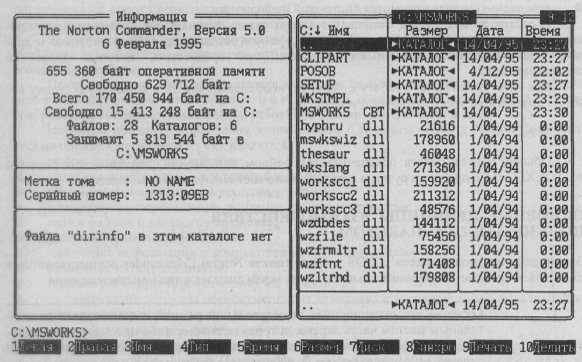
Рис. 10.1. Вид основного экрана пакета программ Norton Commander
Диалоговые окна – это окна, которые предназначены для управления пакетом программ и ввода в них различной управляющей информации.
Диалоговые окна могут иметь разнообразные размеры и размещаться в различных областях экрана, накладываясь на другие окна.
К числу наиболее важных диалоговых окон относятся:
окно выбора текущего диска для панели;
окно шаблона выделения группы файлов;
окно ниспадающего меню;
окно помощи по работе с пакетом;
окно редактора текстовых файлов;
окно быстрого поиска файлов;
окно атрибутов файлов;
окно копирования файлов и каталогов;
окно перемещения (переименования) файлов и каталогов;
окно удаления файлов и каталогов.
Диалоговое окно содержит определенные управляющие зоны:
поля;
флажки;
кнопки управления.
Поле – прямоугольная область экрана, предназначенная для ввода или корректировки в нем информации, например имени файла с указанием пути к нему.
Флажок - зона окна, в которую заносится специальный символ, как правило, при нажатии клавиши <Пробел>. С помощью флажков производится настройка режимов выполнения команд (пункта меню).
Кнопка управления – это расположенное в нижней строке диалогового окна краткое название операции, имеющее отличительный цвет фона и тень. Запуск операции осуществляется выделением соответствующей кнопки диалогового окна и нажатием клавиши <Enter>. При использовании мыши нужно установить ее указатель на управляющую кнопку операции и щелкнуть левой клавишей.
В среде операционной оболочки Norton Commander можно управлять компьютером при помощи:
функциональных клавиш <F1> - <F10>;
"горячих" клавиш;
ниспадающего меню;
диалоговых окон;
непосредственного ввода команд в командную строку;
ручного манипулятора "мышь".
Горячими называют такие клавиши, при нажатии которых независимо от текущего состояния программы немедленно выполняется строго определенная, закрепленная за этими клавишами процедура обработки информации.
Например, при нажатии комбинации клавиш <Alt> и <F1> на левую панель экрана вызывается окно выбора диска для этой панели, а при нажатии клавиш <Ctrl> и <F7> – диалоговое окно поиска файлов.
10.2. Работа с панелями информационного окна
Структура информационного окна
Выбор диска для панели
Основные виды панелей, их структура и назначение
СТРУКТУРА ИНФОРМАЦИОННОГО ОКНА
После запуска Norton Commander на экран выводится информационное окно с двумя панелями, ограниченными прямоугольными рамками из двойных линий (рис. 10.2).
В информационное окно могут выводиться панели следующих типов:
панель оглавления каталога, при этом в разрыве верхней линии рамки выводятся имя каталога и путь к нему (например, C:\MSWORKS);
панель дерева каталогов (заголовок Дерево каталогов);
панель со сводной информацией о диске и каталоге противоположной панели (заголовок Информация);
панель быстрого просмотра файлов и каталогов с заголовками Текст или Просмотр;
панель поиска файлов со списком файлов, найденных командой ПОИСК Файлов;
панель с паспортом выделенного каталога (заголовок Паспорт каталога).
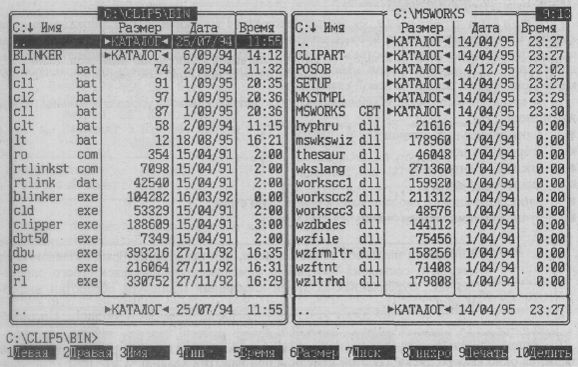
Рис. 10.2. Вид основного окна с панелями, содержащими оглавления каталогов
В нижней части экрана располагаются приглашение DOS и строка помощи с назначением функциональных управляющих клавиш <F1> - <F10>. Эти же управляющие клавиши могут употребляться совместно с другими клавишами, например <Ctrl>, <Alt> и <Shift>, и тогда их назначение автоматически переопределяется, а строка помощи изменяется.
ВЫБОР ДИСКА ДЛЯ ПАНЕЛИ
Для вывода на панель информации того или иного диска необходимо ввести команду с помощью комбинаций клавиш:
<Alt> и <F1> – для выбора диска, отображаемого в левой панели,
<Alt> и <F2> – для выбора диска, отображаемого в правой панели.

При этом на соответствующую панель выводится вспомогательное окно с перечнем имен доступных дисков.
Смена диска на нужный производится клавишами управления курсором либо вводом имени диска и последующим нажатием клавиши <Enter>. Независимо от вида панели процедура отработки данной команды переведет панель в режим отображения текущего каталога заданного диска.
При указании имени дисковода, в котором не оказалось дискеты, после небольшой паузы на экране появится окно (рис. 10.3) с сообщением об ошибке и предложением либо повторить операцию после установки диска, либо изменить неверно введенное имя.
ОСНОВНЫЕ ВИДЫ ПАНЕЛЕЙ, ИХ СТРУКТУРА И НАЗНАЧЕНИЕ
Панель с содержимым каталога
На панель с содержимым каталога (см. рис. 10.2) выводится перечень имен файлов и вложенных каталогов. Имена каталогов выводятся в верхнюю часть панели заглавными буквами, а имена файлов – строчными вслед за именами каталогов. Если текущий каталог не корневой, то в первой строке этой панели вы увидите две точки .. – ссылку на родительский каталог.
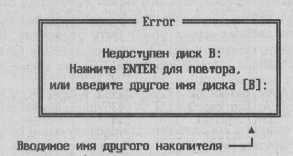
Рис. 10.3. Вид вспомогательного окна с сообщением об ошибке
Для вывода информации о файлах существуют две формы: полная и краткая.
При полной форме вывода (см. рис. 10.2) справа от имени выводятся размер файла в байтах, дата и время создания или последней модификации файла и каталога. Справа от имени каталога изображается слово КАТАЛОГ.
При краткой форме вывода выводятся только имена файлов и каталогов, при этом на панели помещается значительно больше имен файлов и каталогов и каталог становится более обозримым.
Для вывода содержимого каталога можно установить различный порядок файлов в списке. Вывод может быть задан в алфавитном порядке имен, в алфавитном порядке расширений, в порядке убывания даты и времени создания файла, в порядке убывания размеров файлов или без сортировки.
Одна строка каталога всегда выделена цветовой полосой (селектором). Выделенный таким образом файл или каталог называется текущим (активным), а панель, в каталоге которой он размещен, – текущей (активной) панелью. Другая панель будет пассивной.
Выделение – это способ указания обрабатывающей программе, какие файлы или каталоги подлежат последующей обработке – просмотру или редактированию содержимого, копированию, удалению, переименованию и т.п. Выделение приводит к изменению цвета соответствующей строки панели и отличает ее от других невыделенных строк.
Клавишами управления курсором можно перемещать селектор по экрану, выделяя другой файл или каталог. Для быстрого перемещения селектора по каталогу можно использовать клавиши: